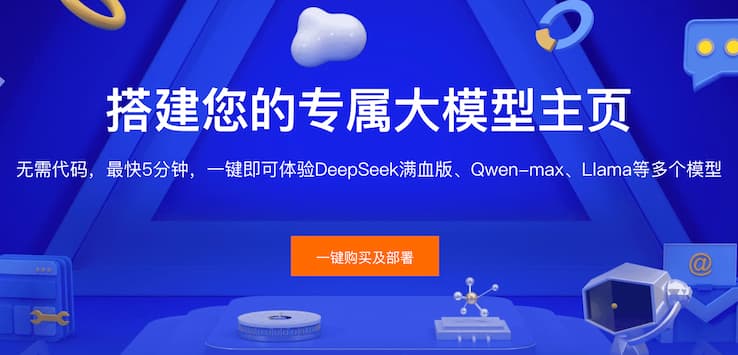Screenity
Screenity ist ein kostenloses und open-source Bildschirmaufnahme- und Anmerkungstool, das Mehrfachaufnahmen, Echtzeit-Anmerkungen, einen integrierten Videoeditor und lokale Speicherung unterstützt, ideal für Inhaltsersteller und Pädagogen. Erleben Sie jetzt effiziente Bildschirmaufnahmen!
Genauere Beschreibung
Screenity - Kostenlose und Open-Source-Bildschirmaufnahme- & Anmerkungstool-Plattform
Was ist Screenity?
Screenity ist eine kostenlose und open-source Bildschirmaufnahme- und Anmerkungstool-Plattform. Sie hilft Benutzern hauptsächlich dabei, effizient Browser-Seiten, Computer-Desktops und Kameravideos aufzunehmen, während sie gleichzeitig Echtzeit-Anmerkungen und Bearbeitungen der aufgezeichneten Inhalte unterstützt. Die Zielgruppe von Screenity sind hauptsächlich Inhaltsersteller, Pädagogen, Produktmanager, Benutzerunterstützungsteams und Einzelpersonen oder Organisationen, die häufig Demonstrations- oder Tutorial-Videos erstellen müssen. Diese Plattform ermöglicht es Benutzern, Bildschirmaufnahmen ohne komplexe Einrichtung durchzuführen und schnell professionelle Videoinhalte zu produzieren.
Warum Screenity wählen?
Benutzer, die Screenity wählen, können eine reibungslose und benutzerfreundliche Bildschirmaufnahmeerfahrung sowie umfangreiche Anmerkungsfunktionen genießen. Im Gegensatz zu den meisten ähnlichen Bildschirmaufnahmetools ist Screenity vollständig kostenlos und open-source, ohne funktionale Einschränkungen, und erfordert keine Anmeldung, um alle Hauptfunktionen zu nutzen. Es hat erhebliche Vorteile in Bezug auf Benutzeroberfläche, funktionale Integrität und Datenschutz. Während der Aufnahme können Benutzer nicht nur Elemente wie Hervorhebungen, Pfeile und Textbeschreibungen in Echtzeit hinzufügen, sondern auch das Video direkt zuschneiden oder unnötige Segmente nach der Aufnahme löschen, alles kann lokal ohne Hochladen der Daten auf den Server abgeschlossen werden, was es sicherer und effizienter macht.
Kernfunktionen von Screenity
Bildschirm-, Seiten- & Kamera-Mehrfachaufnahme
Benutzer können wählen, den gesamten Bildschirm, einen bestimmten Browser-Tab oder Kameramaterial aufzunehmen, um flexibel verschiedene Bedürfnisse in der täglichen Arbeit und Kommunikation zu erfüllen.Echtzeit-Anmerkungen & Markierungen
Während der Aufnahme können Benutzer direkt Markierungen wie Hervorhebungen, Pfeile, Rechtecke, Kreise und Textbeschreibungen auf dem Bildschirm hinzufügen, um Schlüsselpunkte zu erklären, was die Demonstration lehrreicher macht.Integrierter Videoeditor
Nach der Aufnahme können Benutzer das Video direkt zuschneiden, Segmente löschen und die Reihenfolge innerhalb der Plattform anpassen, ohne es in andere komplexe Software zur Nachbearbeitung exportieren zu müssen.Lokale Speicherung & Datenschutz
Alle Aufnahmeinhalte und Bearbeitungsvorgänge werden lokal abgeschlossen, ohne die Notwendigkeit, Videos in die Cloud hochzuladen, was effektiv die Privatsphäre und Sicherheit der Benutzerdaten gewährleistet.Ein-Klick-Export in mehreren Formaten
Unterstützt den Export von Videos in verschiedenen gängigen Formaten wie MP4, WebM, GIF, PNG und unterstützt auch das Hochladen auf Plattformen wie Google Drive mit einem Klick für einfaches Teilen und Backup.
Wie startet man mit Screenity?
Besuchen Sie die offizielle Website von Screenity
Öffnen Sie Ihren Browser, geben Sie screenity.io ein und gehen Sie zur Homepage der Plattform.Installieren Sie die Chrome-Erweiterung
Klicken Sie auf der Seite auf den Button "Zu Chrome hinzufügen", um die Screenity-Erweiterung zu Ihrem Browser hinzuzufügen.Starten Sie die Aufnahme
Nach der Installation klicken Sie auf das Screenity-Symbol in der oberen rechten Ecke des Browsers, wählen Sie den Aufnahmemodus (Bildschirm/Tab/Kamera) und klicken Sie auf "Aufnahme starten", um zu beginnen.Fügen Sie Anmerkungen hinzu
Während der Aufnahme klicken Sie auf die Markierungsschaltfläche in der Symbolleiste, um in Echtzeit Hervorhebungen, Kreise oder Text hinzuzufügen.Bearbeiten & Exportieren
Nach der Aufnahme springen Sie automatisch zur Bearbeitungsseite. Benutzer können das Video zuschneiden oder Segmente organisieren, dann auf den Export-Button klicken, um das Video lokal zu speichern oder in die Cloud hochzuladen.
Tipps zur Verwendung von Screenity
Tipp 1: Verwenden Sie Shortcuts, um die Effizienz zu verbessern
Screenity unterstützt verschiedene Shortcut-Operationen, wie die Leertaste zum Pausieren/Fortsetzen der Aufnahme, die E-Taste zum Hinzufügen von Hervorhebungen usw. Eine ordnungsgemäße Konfiguration von Shortcuts kann den Prozess der Bildschirmaufnahme und Markierung reibungsloser gestalten.Tipp 2: Schließen Sie nicht verwandte Tabs vor der Aufnahme
Um klare Aufnahmeinhalte zu gewährleisten, wird empfohlen, nicht verwandte Fenster und Benachrichtigungen vor Beginn der Aufnahme zu schließen, um Pop-up-Störungen zu vermeiden.Tipp 3: Passen Sie Qualität und Auflösung an
Auf der Einstellungsseite können Sie Videoqualität und Auflösung manuell anpassen, um sich an verschiedene Netzwerk- und Präsentationsbedürfnisse anzupassen.
Häufig gestellte Fragen (FAQ) über Screenity
F: Ist Screenity jetzt verfügbar?
A: Screenity ist derzeit für den normalen Gebrauch verfügbar. Benutzer können direkt screenity.io besuchen oder die offizielle Erweiterung aus dem Chrome Web Store herunterladen und installieren und den Anweisungen folgen, um mit der Aufnahme zu beginnen.
F: Was genau kann mir Screenity helfen?
A: Screenity kann Benutzern helfen, Tutorial-Videos, Produktdemonstrationen, Fehlerbehebungsfeedback, Remote-Zusammenarbeitsanweisungen usw. aufzunehmen. Es ist besonders geeignet für Lehrer, die Online-Kurse erstellen, Produktmanager, die Anforderungserklärungen aufzeichnen, und Support-Ingenieure, die Fragen remote beantworten. Es ist auch geeignet für YouTuber, Bilibili UP-Meister und andere Inhaltsersteller, um verschiedene Tutorial-Videos zu erstellen.
F: Muss ich bezahlen, um Screenity zu nutzen?
A: Screenity ist vollständig kostenlos und open-source, keine Zahlung erforderlich. Alle Kernfunktionen können ohne Einschränkungen genutzt werden, und es gibt derzeit keine kostenpflichtigen Funktionen oder Pakete.
F: Wann wurde Screenity gestartet?
A: Screenity wurde erstmals um 2021 gestartet. Nach mehreren Iterationen und Updates, die kontinuierlich Funktionen und Erfahrungen optimieren, ist es zu einem der hochgelobten kostenlosen Bildschirmaufnahmetools geworden.
F: Im Vergleich zu Loom, welches ist besser für mich geeignet?
A: Screenity ist kostenlos, open-source, ohne Kontobeschränkungen und mit stärkerem Datenschutz; Loom betont Teamzusammenarbeit und Cloud-Management, mit mehr Vorteilen in Unternehmensanwendungen und Team-Sharing. Wenn Sie lokale Datensicherheit und barrierefreie Nutzung schätzen, ist Screenity besser für Sie geeignet. Wenn Ihr Unternehmen bereits daran gewöhnt ist, Loom für Team-Video-Zirkulation und Cloud-Kommentare zu verwenden, können Sie weiterhin Loom verwenden.
F: Welche Betriebssysteme und Browser unterstützt Screenity?
A: Screenity unterstützt hauptsächlich die Chrome-Browser-Erweiterungsversion, anwendbar auf Windows, Mac, Linux und andere Systeme. Einige Kernfunktionen können auch über die Webplattform aufgerufen werden, aber die Benutzererfahrung ist mit dem Chrome-Plugin am besten.
F: Werden die aufgezeichneten Videos in die Cloud hochgeladen?
A: Nein. Alle Videos werden standardmäßig lokal gespeichert. Nur wenn Benutzer aktiv in die Cloud hochladen (z.B. Google Drive), wird die Plattform Daten nicht automatisch auf den Server synchronisieren, was die Privatsphäre und Sicherheit gewährleistet.
Verwandte Seiten
Kommentare
Kommentar schreiben
Teile deine Gedanken. Felder mit * sind Pflichtfelder.